আপনার Amcrest ডিভাইস পারে পরীক্ষার ইমেল প্রেরণ করতে ব্যর্থ কারণ কম সুরক্ষিত অ্যাপ্লিকেশনগুলি আপনার ইমেল সরবরাহকারীর দ্বারা সক্ষম নয়। তদুপরি, আপনার অ্যামক্রেস্ট ডিভাইসের পুরানো ফার্মওয়্যারও আলোচনার ত্রুটির কারণে হতে পারে।
ইম্যাক্রেস্ট ডিভাইসটির সাথে ইমেল অ্যাকাউন্ট সেট আপ করার চেষ্টা করলে আক্রান্ত ব্যবহারকারী ত্রুটিটি পান। কিছু ক্ষেত্রে, ব্যবহারকারী (যারা ইমেল সতর্কতা গ্রহণ করে না) ইমেল কার্যকারিতা পরীক্ষা করার চেষ্টা করে তখন ব্যবহারকারী ত্রুটির মুখোমুখি হন। এই ত্রুটিটি এমক্রস্ট ক্যামেরা, ডিভিআর এবং এনভিআরগুলির সাথে দেখা দিতে পারে।
সমস্যা সমাধানের প্রক্রিয়াটি চালিয়ে যাওয়ার আগে নিশ্চিত হয়ে নিন যে আপনি নেই দৈনিক / মাসিক ইমেল সীমা ছাড়িয়েছে আপনার সরবরাহকারী এছাড়াও, সঞ্চালন a পুনরায় বুট করুন আপনার মডেম এবং রাউটারের (আপনাকে অবশ্যই চেষ্টা করতে হবে)।
সমাধান 1: ইমেল ঠিকানাটি সক্রিয় করতে প্লাস সাইন ক্লিক করুন
এমক্রস্ট অ্যাপ্লিকেশনটির একটি দুর্বল ব্যবহারকারীর ইন্টারফেস রয়েছে। কখনও কখনও, ব্যবহারকারীরা মনে করেন যে তারা ইমেল ঠিকানাটি প্রবেশ করেছে তবে প্রবেশ করা ইমেল ঠিকানা সক্রিয় থাকবে না যতক্ষণ না প্লাস চিহ্নটি ক্লিক না করা হয়। আপনার জন্য সমস্যাটির কারণ একই হতে পারে এবং ইমেল ঠিকানাটি সক্রিয় করতে প্লাস চিহ্নটিতে ক্লিক করা সমস্যার সমাধান হতে পারে।
- শুরু করা এবং প্রবেশ করুন Amcrest স্মার্ট হোম অ্যাপ্লিকেশন।
- এখন, এ আলতো চাপুন সেটিংস আইকন

আপনার Amcrest অ্যাপ্লিকেশন এর সেটিংস খুলুন
- তারপরে শেষ অবধি স্ক্রোল করুন এবং এ টিপুন ইমেল সতর্কতা ।
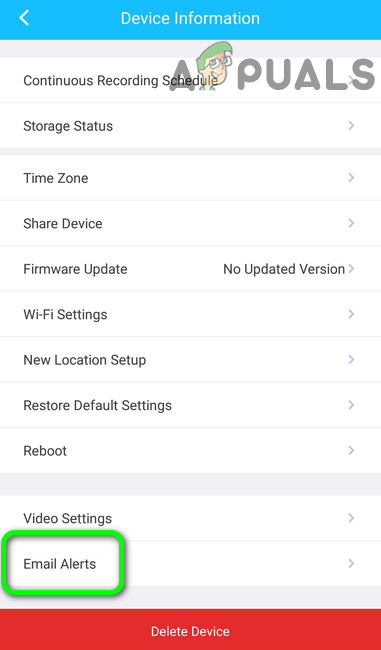
আপনার Amcrest ডিভাইসের ইমেল সতর্কতা খুলুন
- এখন, আপনার ইমেল সরবরাহকারী নির্বাচন করুন ইমেল সরবরাহকারী ড্রপডাউন থেকে উদাঃ জিমেইল
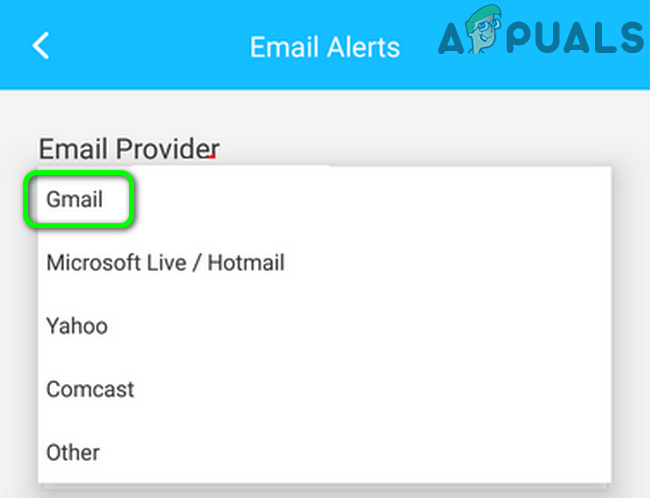
এমক্রস্ট সেটিংসে আপনার ইমেল সরবরাহকারী নির্বাচন করুন
- এখন, সংশ্লিষ্ট ক্ষেত্রে, আপনার ইমেল ঠিকানা ও পাসওয়ার্ড লিখুন (যা আপনার প্রেরকের ইমেল হবে)।
- তারপরে, প্রবেশ করান প্রাপকের ইমেইল ঠিকানা এবং তারপরে ক্লিক করুন যোগ চিহ্ন ।
- এখন ট্যাপ করুন সংরক্ষণ বোতাম এবং তারপরে আলতো চাপুন ইমেল পরীক্ষা সমস্যাটি সমাধান হয়েছে কিনা তা পরীক্ষা করে দেখুন।
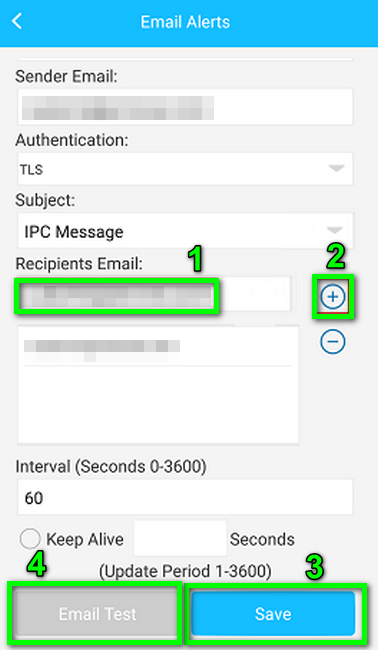
ইমেল ঠিকানাটি সক্রিয় করতে প্লাস সাইন ক্লিক করুন
সমাধান 2: আপনার রাউটার এবং ডিভাইসের সেটিংসে ডিএইচসিপি সক্ষম করুন
ডিএইচসিপি (ডায়নামিক হোস্ট কনফিগারেশন প্রোটোকল) ডিভাইসটির জন্য স্বয়ংক্রিয়ভাবে আইপি ঠিকানা আনতে নেটওয়ার্ক ডিভাইস (যেমন পিসি, নেটওয়ার্ক প্রিন্টার, মোবাইল ডিভাইস ইত্যাদি) ব্যবহার করে। ডিএইচসিপি সক্ষম না হলে (রাউটার বা ক্যামেরা সেটিংসে) আপনি আলোচনার ত্রুটির মুখোমুখি হতে পারেন। উদাহরণস্বরূপ, আমরা এমক্রস্ট ক্যামেরাগুলির প্রক্রিয়াটি নিয়ে আলোচনা করব তবে এমক্রস্ট ডিভিআর / এনভিআরের জন্য প্রক্রিয়াটি প্রায় একই।
- সক্ষম করুন আপনার রাউটারে ডিএইচসিপি।
- খোলা ওয়েব ইউআই আপনার ডিভাইস এবং ক্লিক করুন সেটআপ ।
- এখন ক্লিক করুন অন্তর্জাল এবং তারপরে ক্লিক করুন টিসিপি / আইপি ।
- এখন মোড ক্ষেত্র, সক্ষম ডিএইচসিপি বিকল্প এবং তারপরে ক্লিক করুন সংরক্ষণ বোতাম
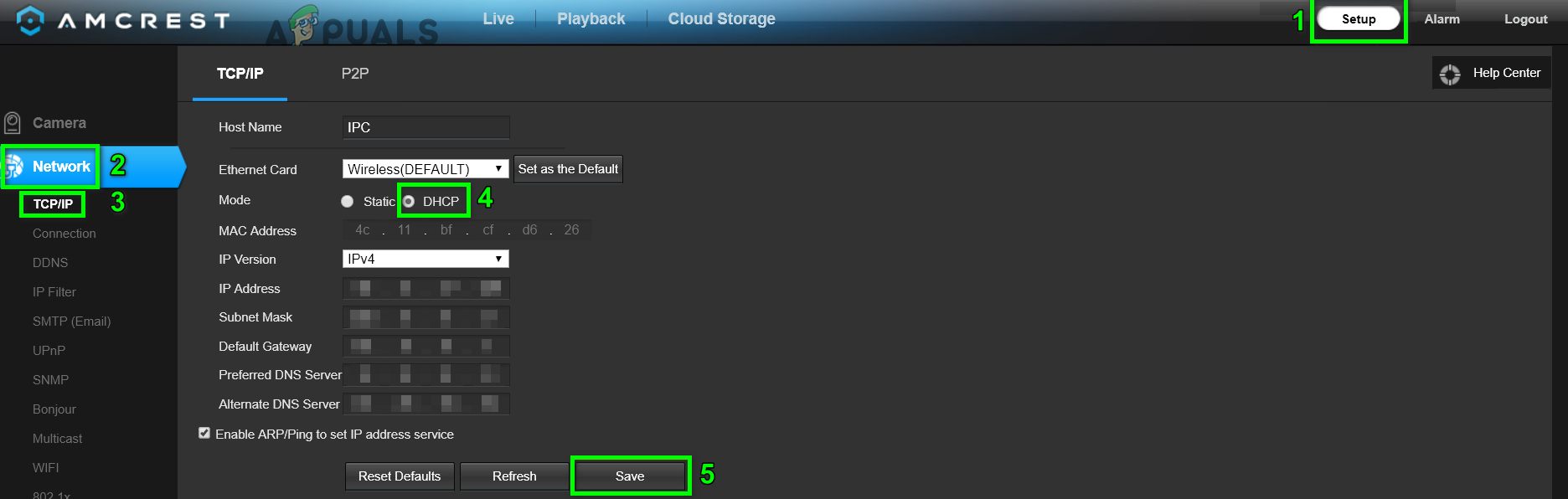
আপনার অ্যামেরেস্ট ডিভাইসের জন্য ডিএইচসিপি সক্ষম করুন
- তারপরে ইমেলের সমস্যা সমাধান হয়েছে কিনা তা পরীক্ষা করতে একটি ইমেল পরীক্ষা করুন।
সমাধান 3: তারযুক্ত এবং ওয়্যারলেস নেটওয়ার্কের মধ্যে স্যুইচ করুন
সর্বশেষতম আমক্রস্ট ডিভাইসে একটি বাগ রয়েছে যা আপনাকে ওয়্যারলেস সংযোগ দিয়ে ইমেল করতে দেয় না। তবে আপনি তারযুক্ত সংযোগ সহ একটি ইমেল ব্যবহার করতে পারেন। আপনি যে সমস্যাটির মুখোমুখি হচ্ছেন তা উক্ত বাগের ফলাফল হতে পারে। এই প্রসঙ্গে ইমেলটি পরীক্ষা করতে তারযুক্ত সংযোগটি ব্যবহার করা এবং তারপরে তারবিহীন অবস্থায় ফিরে যাওয়া সমস্যার সমাধান করতে পারে।
- সংযোগ বিচ্ছিন্ন Wi-Fi থেকে ক্যামেরা।
- তারপরে আপনার ক্যামেরা সংযুক্ত করুন যাও তারযুক্ত নেটওয়ার্ক একটি ইথারনেট তারের মাধ্যমে এবং সঞ্চালন ইমেল পরীক্ষা ।
- যদি, এটি সফল ছিল, ওয়্যারলেস সংযোগে ক্যামেরাটি সংযুক্ত করুন এবং এটি ত্রুটি পরিষ্কার কিনা তা পরীক্ষা করতে ইমেল পরীক্ষা করুন perform
সমাধান 4: টিএলএসে প্রমাণীকরণ পরিবর্তন করুন
বিভিন্ন প্রোটোকল রয়েছে (যেমন এসএসএল এবং টিএলএস ) ক্লায়েন্ট-সার্ভার যোগাযোগের জন্য প্রমাণীকরণ এবং ডেটা এনক্রিপশন সরবরাহ করতে। যদি ব্যবহৃত প্রমাণীকরণ প্রোটোকল ক্লায়েন্ট বা সার্ভার দ্বারা সমর্থিত না হয় তবে আপনি আলোচনার অধীনে ত্রুটির মুখোমুখি হতে পারেন। এই প্রসঙ্গে, সমর্থিত প্রোটোকল অর্থাত্ টিএলএস ব্যবহার করা সমস্যার সমাধান করতে পারে।
- খোলা ওয়েব ইউআই আপনার ডিভাইস এবং ক্লিক করুন সেটআপ ।
- তারপরে উইন্ডোর বাম ফলকে ক্লিক করুন অন্তর্জাল ।
- এখন আপনার নির্বাচন করুন ইমেল সরবরাহকারী যেমন গুগল
- তারপরে পরিবর্তন প্রমাণীকরণ প্রতি টিএলএস এবং বন্দর প্রতি 587 ।
- এখন, বিশদ লিখুন আপনার শংসাপত্র, প্রাপক এবং বিষয় ইত্যাদি like
- তারপরে ক্লিক করুন সংরক্ষণ বোতাম
- এখন ক্লিক করুন ইমেল পরীক্ষা এটি ত্রুটি পরিষ্কার কিনা তা পরীক্ষা করতে বোতামটি
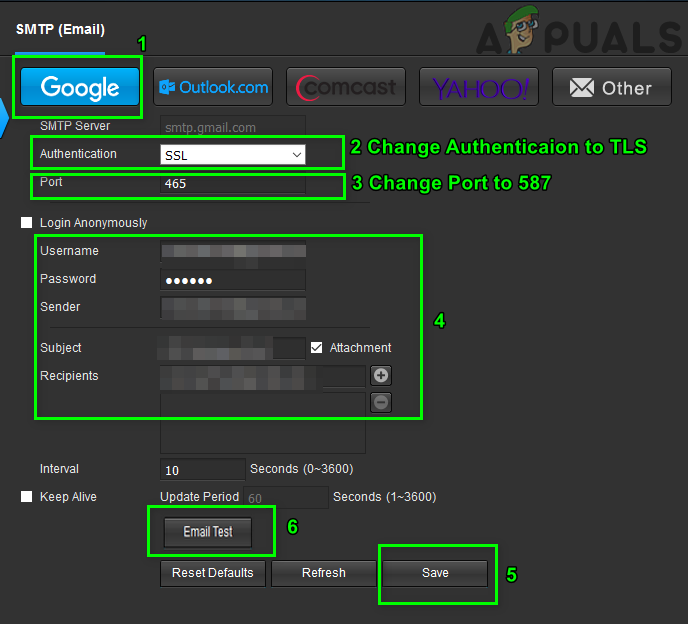
এমক্রস্ট ডিভাইসের জন্য প্রমাণীকরণ পরিবর্তন করুন
সমাধান 5: আপনার ইমেলের ফ্রি আপ স্টোরেজ
সেখানে একটি স্টোরেজ আপনার ইমেল অ্যাকাউন্টের জন্য সীমা (আপনার ইমেল সরবরাহকারীর দ্বারা আরোপিত) আপনার ইমেল অ্যাকাউন্টের স্টোরেজ সীমাতে পৌঁছে গেলে আপনি নিজেই ত্রুটির মুখোমুখি হতে পারেন। এই ক্ষেত্রে, স্থান তৈরি করতে কিছু আইটেম সরিয়ে ফেলা বা আরও সঞ্চয় স্থান কিনে সমস্যার সমাধান হতে পারে।
- আপনার ওয়েব ব্রাউজারটি খুলুন এবং আপনার ইমেল খুলুন যেমন জিমেইল
- এখন, ইমেলগুলি মুছুন যে আপনার যেমন প্রয়োজন হয় না। যদি আপনি কেবল এই অ্যাকাউন্টটি ক্যামেরার শটগুলি প্রেরণে ব্যবহার করেন তবে প্রেরিত ফোল্ডারটি মুছুন (যদি প্রয়োজন হয় না)। এছাড়াও, আপনি পারেন অতিরিক্ত সঞ্চয়স্থান কিনুন আপনার ইমেল সরবরাহকারী থেকে। তাছাড়া, আপনি পারেন ইমেলগুলি মুছতে স্বয়ংক্রিয় নিয়মগুলি সেট করুন এটিতে নিয়মিত সময় বিরতিতে বিষয় গতির সাথে।
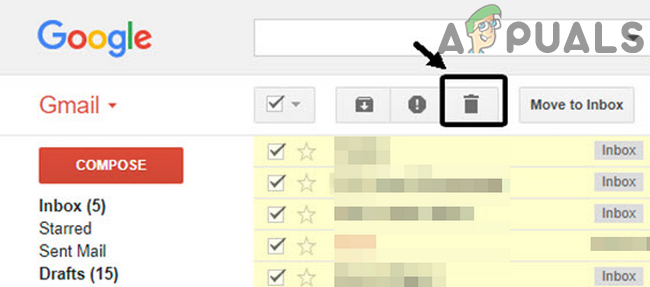
অ-প্রয়োজনীয় ইমেলগুলি মুছুন
- স্টোরেজ বাড়ানোর পরে, ইমেলের ত্রুটিটি সমাধান হয়েছে কিনা তা পরীক্ষা করে দেখুন।
সমাধান 6: দুটি ফ্যাক্টর প্রমাণীকরণ বন্ধ করুন এবং কম সুরক্ষিত অ্যাপ্লিকেশনগুলিকে মঞ্জুরি দিন
যদি কোনও অ্যাপ্লিকেশন বা সাইট আপনার ইমেল সরবরাহকারীর দ্বারা প্রয়োগ করা সর্বশেষতম সুরক্ষা মানগুলি না পূরণ করে তবে আপনার ইমেল সরবরাহকারী সেই অ্যাপ্লিকেশন বা সাইটটিতে অ্যাক্সেস আটকাতে পারে। বর্তমান সমস্যার পেছনে মূল কারণ একই হতে পারে। এই প্রসঙ্গে, কম সুরক্ষিত অ্যাপ্লিকেশনগুলির অ্যাক্সেস সক্ষম করা সমস্যার সমাধান করতে পারে। বর্ণনার জন্য, আমরা Gmail এর প্রক্রিয়াটি নিয়ে আলোচনা করব।
- আপনার ওয়েব ব্রাউজার এবং সাইন ইন করুন তোমার গুগল অ্যাকাউন্ট আপনার শংসাপত্র ব্যবহার করে।
- উইন্ডোর বাম ফলকে ক্লিক করুন সুরক্ষা , এবং তারপরে ক্লিক করুন 2 পদক্ষেপ যাচাইকরণ ।
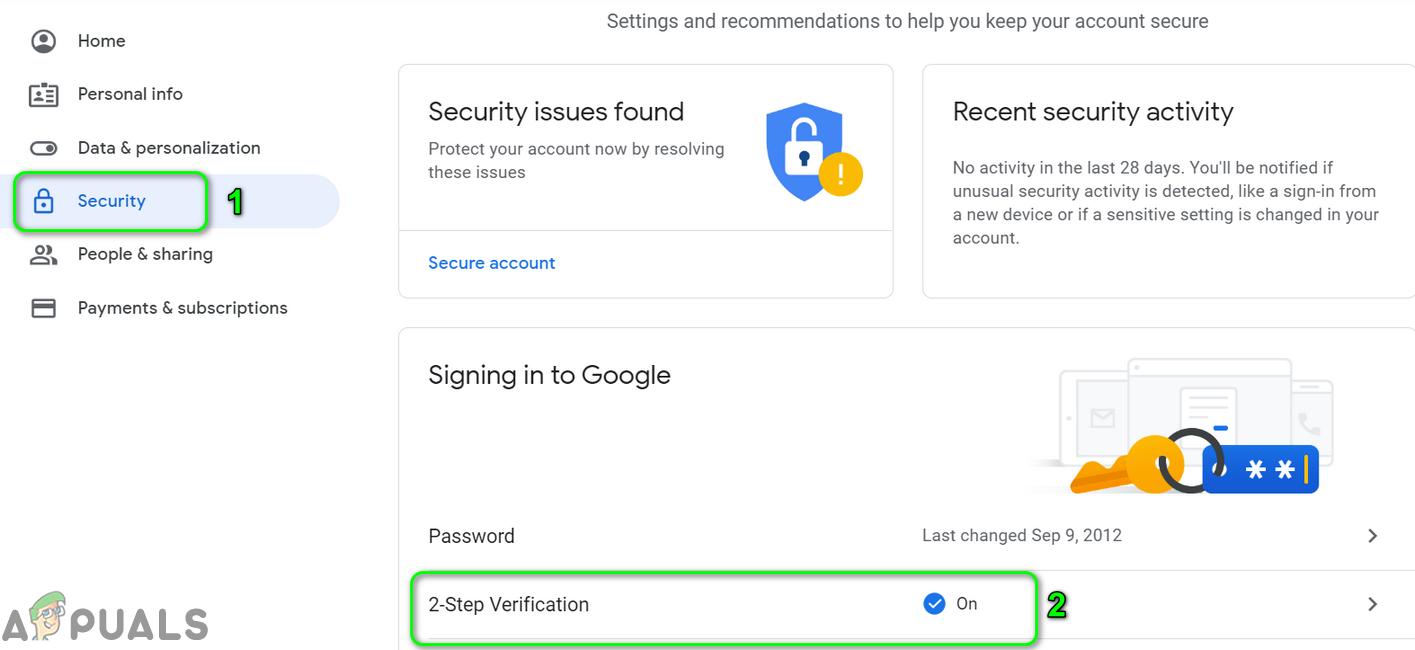
দ্বি-পদক্ষেপ যাচাইকরণ সেটিংস খুলুন
- এখন, আপনার লিখুন পাসওয়ার্ড এগিয়ে যেতে.
- তারপরে ক্লিক করুন বন্ধ কর বাটনটি পরীক্ষা করে দেখুন এবং সমস্যার সমাধান হয়েছে কিনা।
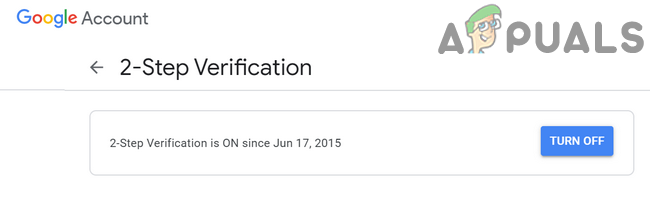
দ্বি-পদক্ষেপ যাচাইকরণ বন্ধ করুন
- যদি না, নেভিগেট যাও কম সুরক্ষিত পৃষ্ঠা।
- এখন, সক্ষম করুন কম সুরক্ষিত অ্যাপ্লিকেশনগুলিকে অনুমতি দিন এবং অপেক্ষা করুন আপডেট হয়েছে বার্তা
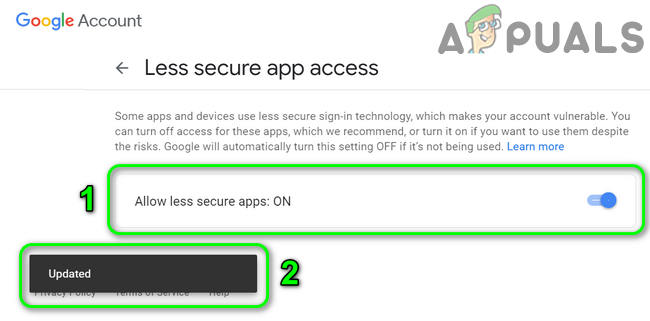
কম সুরক্ষিত অ্যাপ্লিকেশনগুলিকে মঞ্জুরি দিন
- তারপরে পরীক্ষা করুন যে এমক্রিস্ট পরীক্ষার ইমেলটি প্রেরণ করতে সক্ষম হয়েছিল কিনা check
সমাধান 7: আপনার এমক্রস্ট ডিভাইসটির ফার্মওয়্যার আপডেট করুন
নতুন প্রযুক্তিগত বিকাশ (বিশেষত গুগলের মতো আপনার ইমেল সরবরাহকারীদের দ্বারা করা পরিবর্তনগুলি) এবং পরিচিত বাগগুলি প্যাচ দেওয়ার জন্য এমক্রাস্ট তার ডিভাইসের ফার্মওয়্যার আপডেট করে। আপনার ডিভাইসের ফার্মওয়্যার যদি পুরানো হয় তবে আপনি আলোচনার মধ্যে ত্রুটির মুখোমুখি হতে পারেন। এই পরিস্থিতিতে, আপনার ডিভাইসের ফার্মওয়্যার আপডেট করা সমস্যার সমাধান করতে পারে।
- আপনার পিসি / ল্যাপটপের ওয়েব ব্রাউজার এবং খুলুন আপনার ডিভাইসের ফার্মওয়্যারটি ডাউনলোড করুন ।
- তারপরে অ্যাক্সেস করুন ওয়েব ইউআই আপনার ক্যামেরাটি এবং তারপরে ক্লিক করুন সেটআপ ।
- এখন ক্লিক করুন পদ্ধতি এবং তারপরে ক্লিক করুন আপগ্রেড ।
- তারপরে ক্লিক করুন ব্রাউজ করুন বোতাম এবং নেভিগেট যাও ডাউনলোড ফার্মওয়্যার (1 ধাপে)।
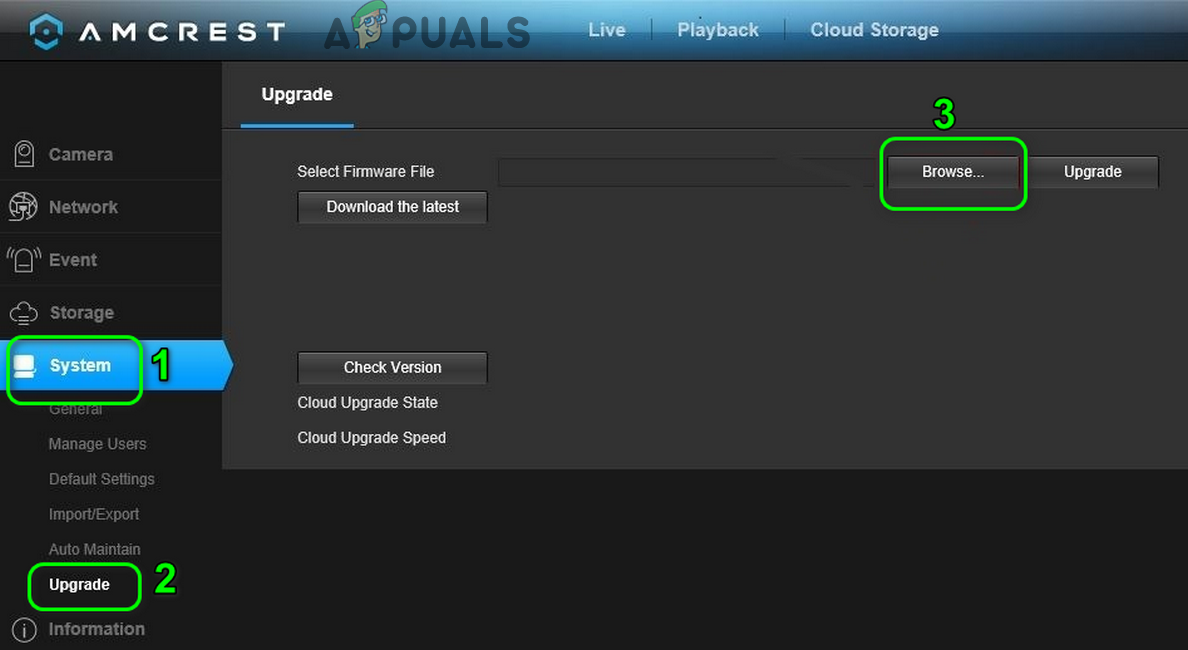
এমক্রস্ট ডিভাইসটির ফার্মওয়্যার আপডেটের জন্য ব্রাউজ করুন
- এখন অপেক্ষা করুন ওয়েব ইউআইতে ফার্মওয়্যার লোড করার জন্য এবং তারপরে ক্লিক করুন আপগ্রেড বোতাম আপনি যদি আপনার কনফিগারেশনগুলি ব্যাকআপ করতে চান তবে ব্যবহার করুন আমদানি রপ্তানি সিস্টেমের অধীনে।
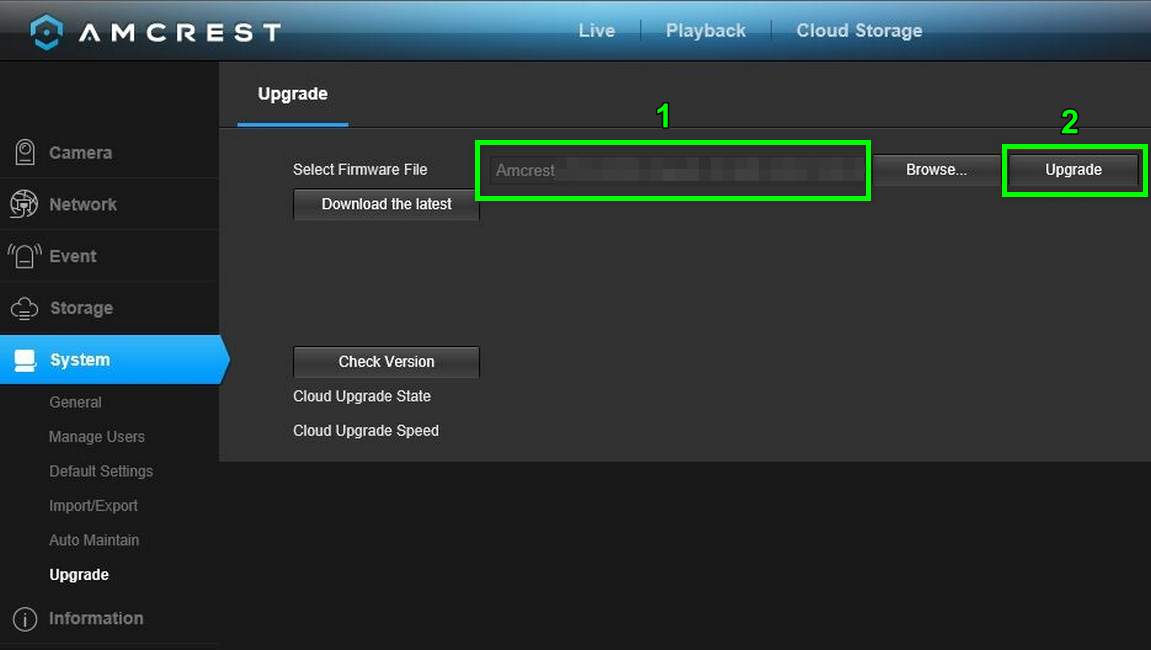
এমক্রস্ট ডিভাইসটির ফার্মওয়্যার আপগ্রেড করুন
- আপডেট করার প্রক্রিয়াটি সম্পূর্ণ হওয়ার জন্য এখন অপেক্ষা করুন এবং তারপরে আপনার ডিভাইসটি হবে স্বয়ংক্রিয়ভাবে পুনরায় বুট করা হয়েছে ।
- পুনরায় চালু করার পরে, খুলুন ওয়েব ইউআই এবং ক্লিক করুন সেটআপ ।
- এখন ক্লিক করুন পদ্ধতি এবং তারপরে ক্লিক করুন ডিফল্ট সেটিংস ।
- এখন ক্লিক করুন ডিফল্ট সেটিংসে পুনরুদ্ধার করুন ।
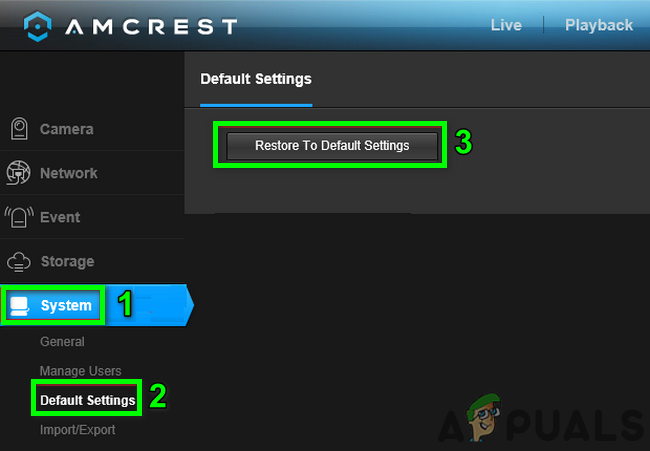
ডিফল্ট সেটিংসে এমক্রস্ট ডিভাইস পুনরুদ্ধার করুন
- তারপরে অপেক্ষা করুন ক্যামেরাটি স্বয়ংক্রিয়ভাবে রিবুট হওয়ার জন্য।
- পুনরায় চালু করার পরে, একটি ইমেল সেট আপ করুন আপনার ক্যামেরায় (নেটওয়ার্ক-> এসএমটিপি (ইমেল) -> ইমেল পরীক্ষা) এবং এটি ত্রুটি থেকে পরিষ্কার কিনা তা পরীক্ষা করে দেখুন। আপনি যদি আপনার কনফিগারেশনগুলি পুনরুদ্ধার করতে চান তবে সিস্টেমের অধীনে আমদানি / রফতানি ব্যবহার করুন (কনফিগারেশনগুলি পুনরুদ্ধার করার আগে আপনাকে 30 মিনিটের জন্য অপেক্ষা করতে হতে পারে)।
সমাধান 8: অন্য ইমেল পরিষেবাটি দেখুন
ইমেল সরবরাহকারীরা কর্মক্ষমতা এবং সুরক্ষা উন্নত করতে তাদের শেষের দিকে বিভিন্ন সেটিংস পরিবর্তন করে। ইমেল সরবরাহকারী যদি এমক্রেস্ট ডিভাইসের সাথে সামঞ্জস্য না করে থাকে তবে Gmail এর মতো এমক্রিস্ট ডিভাইসগুলির সাথে সমস্যা রয়েছে বলে আপনি আলোচনায় ত্রুটির মুখোমুখি হতে পারেন। এই পরিস্থিতিতে, আউটলুকের মতো অন্য কোনও ইমেল পরিষেবা ব্যবহার করা সমস্যার সমাধান করতে পারে। উদাহরণস্বরূপ, Gmail এ আপনার সমস্যা রয়েছে, তারপরে আউটলুক চেষ্টা করুন। যদি আপনাকে অবশ্যই আপনার প্রাথমিক ইমেলটিতে ইমেলটি পেতে হয়, তবে আপনার প্রাথমিক অ্যাকাউন্টে মেইলগুলি ফরোয়ার্ড করার জন্য অন্য পরিষেবাটি সেট আপ করুন। আপনার যদি Gmail এর সাথে সমস্যা হয় এবং আপনার অবশ্যই Gmail ব্যবহার করা উচিত তবে আপনার ডিভাইসে আউটলুক সেট আপ করুন এবং ক্যামেরা ইমেলগুলি Gmail এ ফরোয়ার্ড করুন।
- খোলা ওয়েব ইউআই আপনার ডিভাইস এবং ক্লিক করুন সেটআপ ।
- তারপরে, উইন্ডোর বাম ফলকে ক্লিক করুন অন্তর্জাল ।
- এখন, ক্লিক করুন আউটলুক এবং তারপর বিশদটি পূরণ করুন আপনার শংসাপত্র, প্রাপক এবং বিষয় ইত্যাদি like
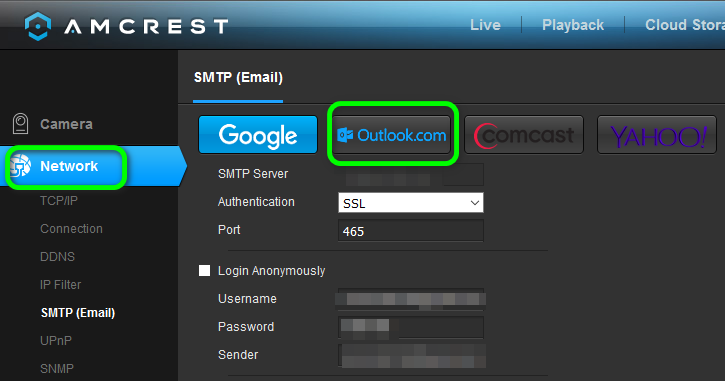
এমক্রস্ট ডিভাইসের সাথে আউটলুক ইমেল ঠিকানা ব্যবহার করুন
- তারপরে ক্লিক করুন সংরক্ষণ বোতাম
- এখন ক্লিক করুন ইমেল পরীক্ষা বোতাম এবং এটি ত্রুটি পরিষ্কার কিনা তা পরীক্ষা করুন।
- যদি তা না হয় তবে আউটলুকের ইমেল কনফিগারেশনে নিম্নলিখিত সেটিংসটি পরিবর্তন করুন (সমাধান 4 হিসাবে আলোচনা করা হয়েছে)
এসএমটিপি: smtp-mail.outlook.com প্রমাণীকরণ: টিএলএস পোর্ট: 587
- আপনার হতে পারে যাচাই ইমেল নিশ্চিত করুন ক্যামেরা বিজ্ঞপ্তি প্রেরণ করার অনুমতি দেয়।
- তুমি ব্যবহার করতে পার জোহো ইমেল তবে আপনাকে জোহোতে এসএমটিপি সেটিংসে 'প্রেরিত ফোল্ডারে ইমেলের একটি অনুলিপি সংরক্ষণ করুন' বিকল্পটি অক্ষম করতে হবে। তুমি ব্যবহার করতে পার ব্লুহোস্ট যেমন.
সমাধান 9: আপনার ম্যানুয়াল এসএমটিপি সার্ভারটি ব্যবহার করুন
যদি কোনও কিছুই আপনার পক্ষে কাজ করে না, তবে আপনাকে আপনার পিসিতে একটি ফ্রি মেল সার্ভার সেট আপ করতে হতে পারে এবং এমক্রস্টকে সেই ইমেল সার্ভারে ইমেলগুলি প্রেরণ করতে দেওয়া হবে। আপনি আপনার পছন্দের একটি ফ্রি মেল সার্ভার ব্যবহার করতে পারেন তবে, বর্ণনার জন্য, আমরা Hmailserver এর প্রক্রিয়াটি নিয়ে আলোচনা করব।
- ডাউনলোড করুন এবং ইনস্টল সর্বশেষতম hmailserver।
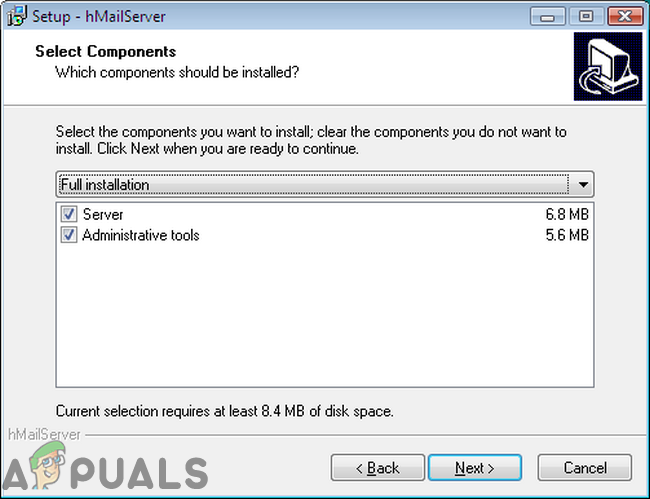
HMailServer ইনস্টল করুন
- এখন, একটি নতুন ডোমেন সেট আপ করুন আপনার পিসির আইপি স্কিম এবং ব্যবহার করে একটি নতুন ব্যবহারকারী তৈরি করুন যে ডোমেন অধীনে। যদি তুমি চাও একটি নতুন ফরোয়ার্ডিং ইমেল সেট আপ করুন , ডেলিভারি অফ ইমেল ট্যাবের অধীনে আপনার জিমেইল / আউটলুক / ইয়াহু ঠিকানা যুক্ত করুন সেটিংস >> প্রোটোকল >> এসএমটিপি (উল্লিখিত অ্যাকাউন্টটি প্রেরক হিসাবেও ব্যবহার করা যেতে পারে)।
- তারপরে, ওয়েব ইউআই খুলুন আপনার ডিভাইস এবং ক্লিক করুন সেটআপ ।
- এখন, উইন্ডোর বাম ফলকে ক্লিক করুন অন্তর্জাল এবং তারপরে ক্লিক করুন অন্যান্য ।
- তারপরে বিশদটি পূরণ করুন আপনার এসএমটিপি সার্ভারের কনফিগারেশন অনুসারে। সেট আপ নিশ্চিত করুন প্রমাণীকরণ প্রতি কিছুই না এবং বন্দর প্রতি 25 । এছাড়াও, স্থানীয় আইপি ঠিকানা (হোস্ট পিসি) hMailServer ব্যবহারকারীর নামতে যুক্ত করুন এবং আশা করি, ইমেল সমস্যাটি সমাধান হয়ে গেছে।

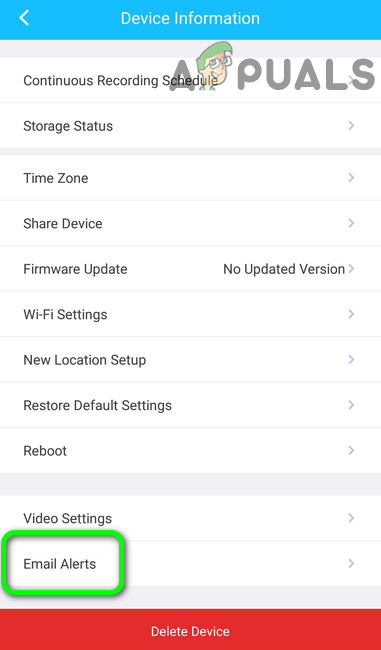
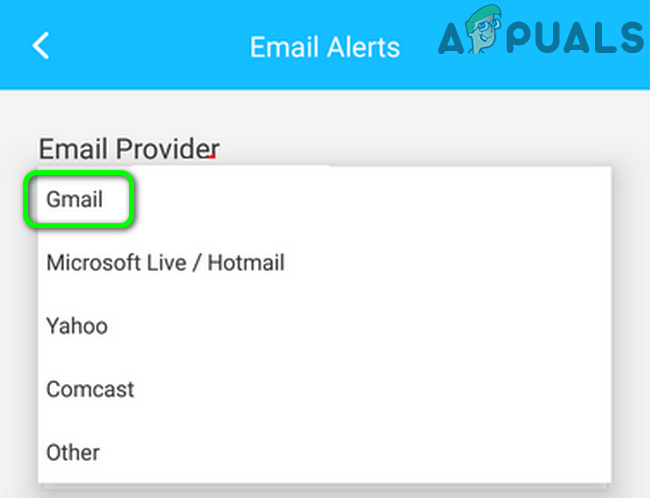
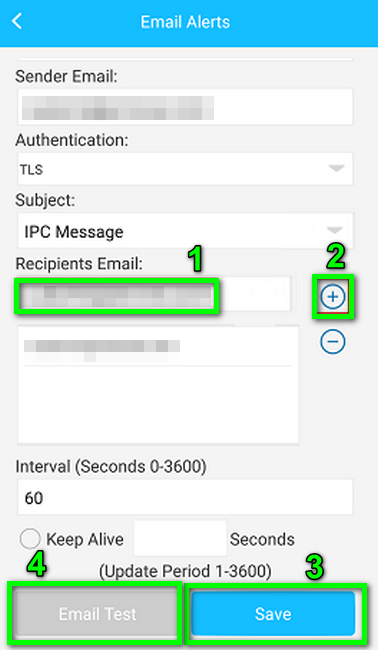
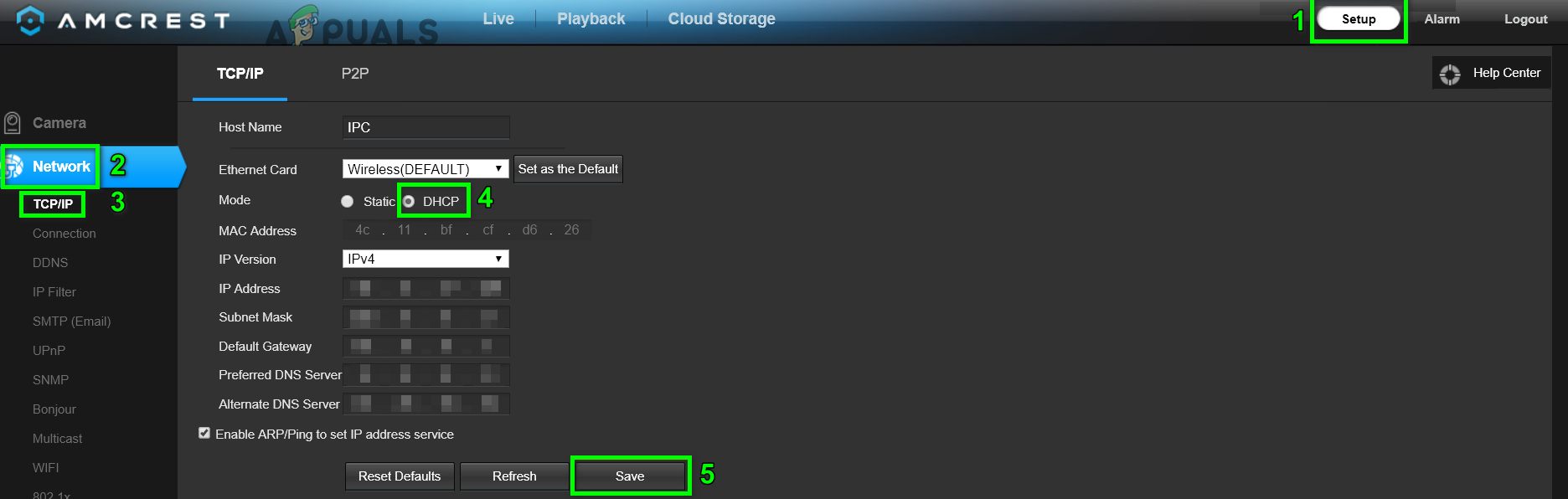
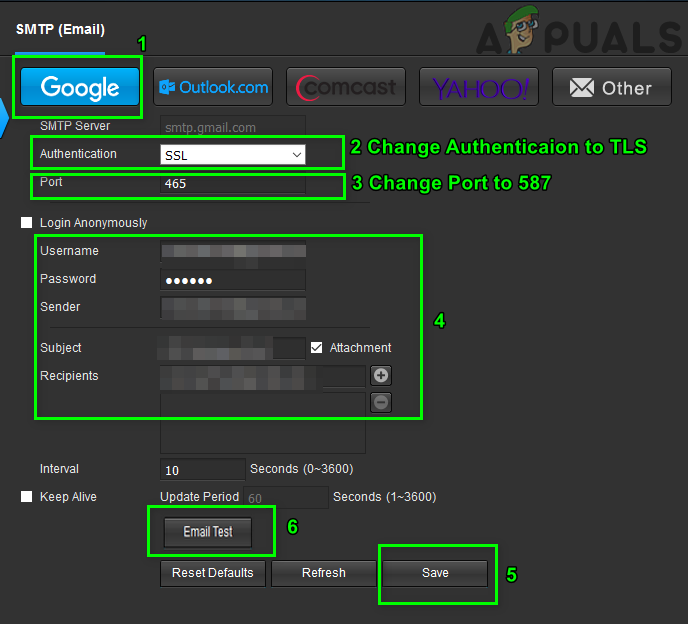
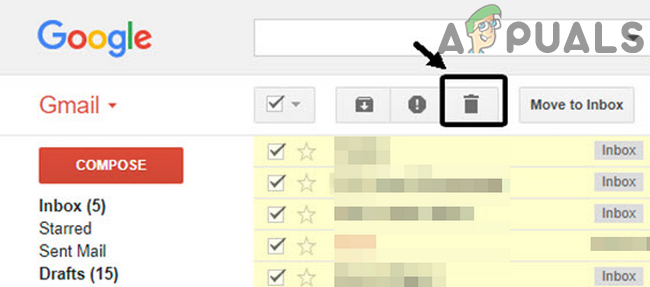
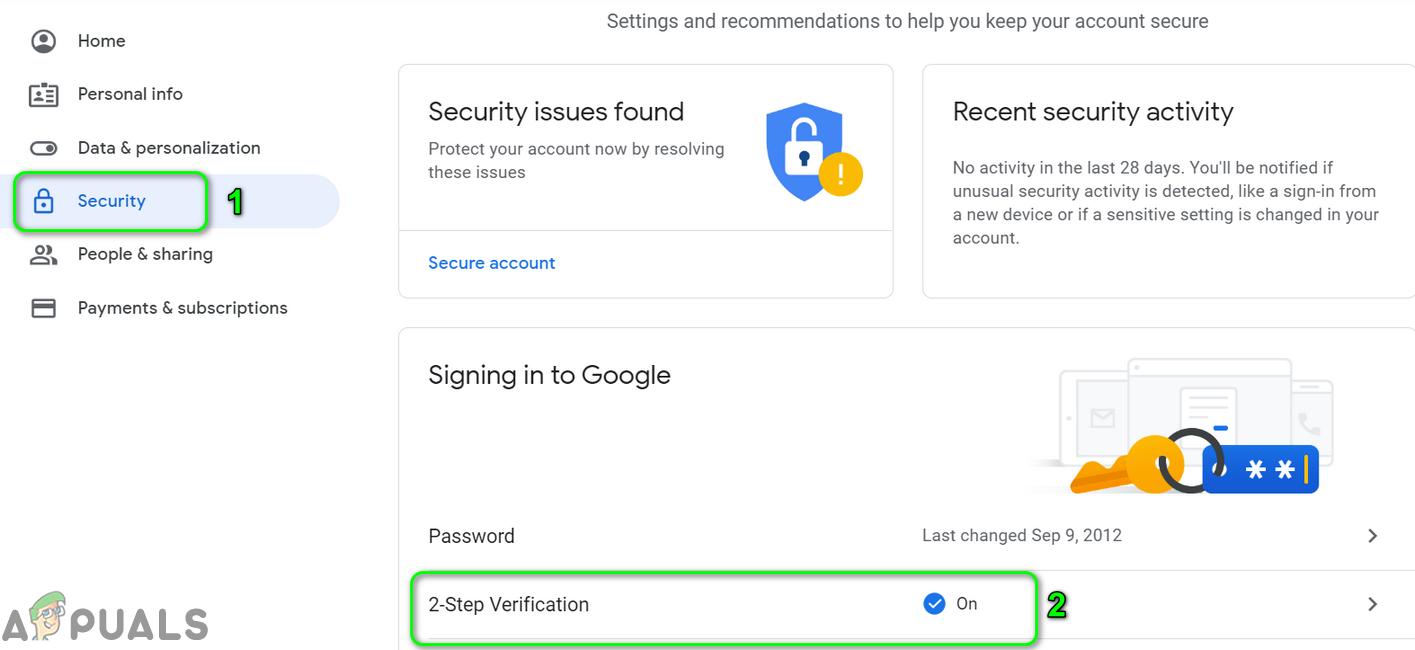
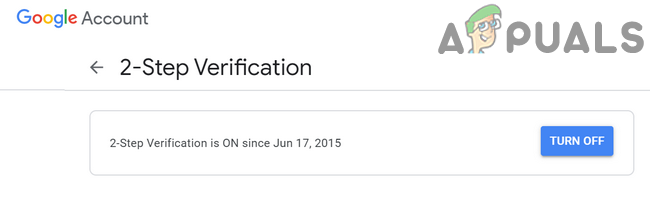
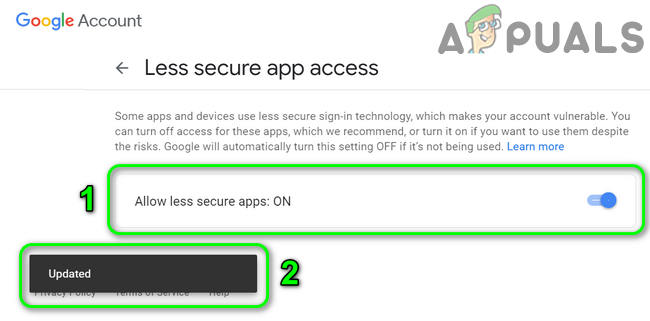
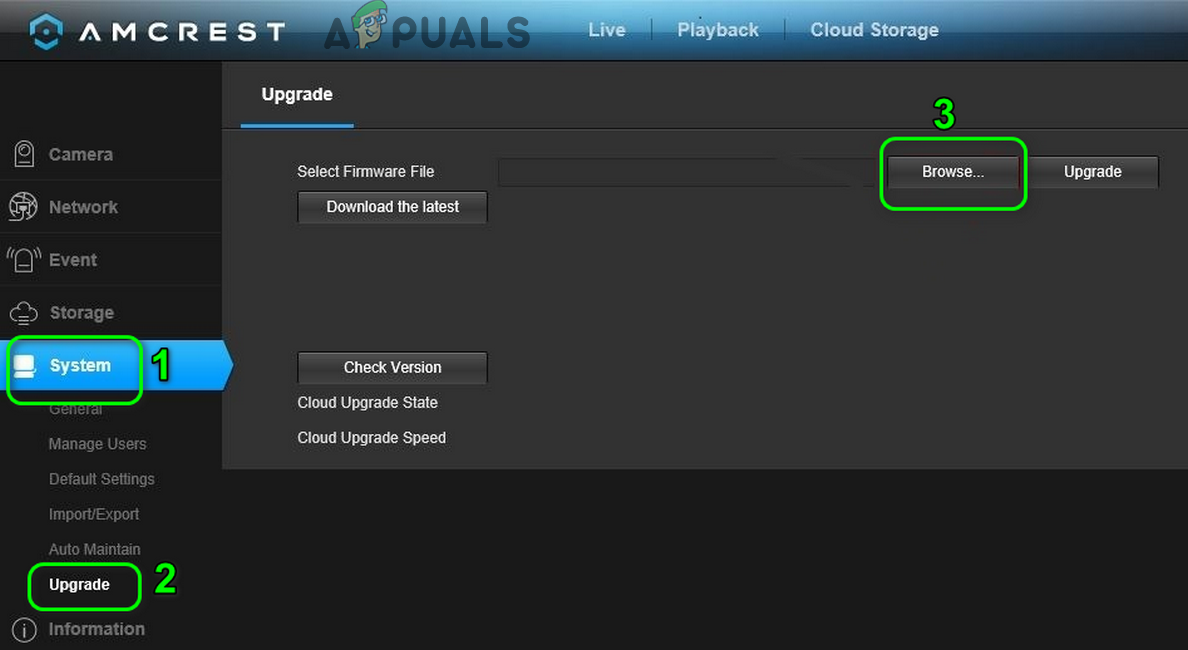
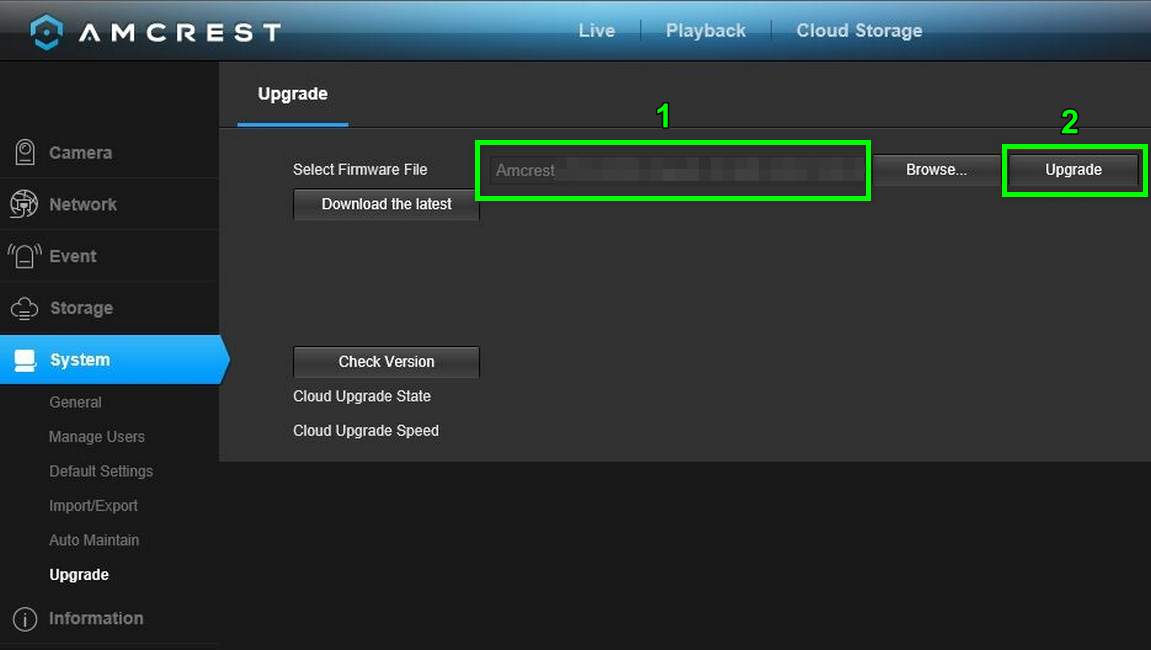
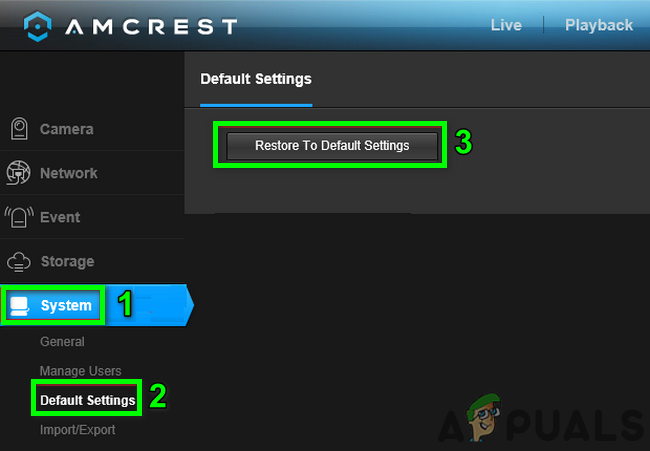
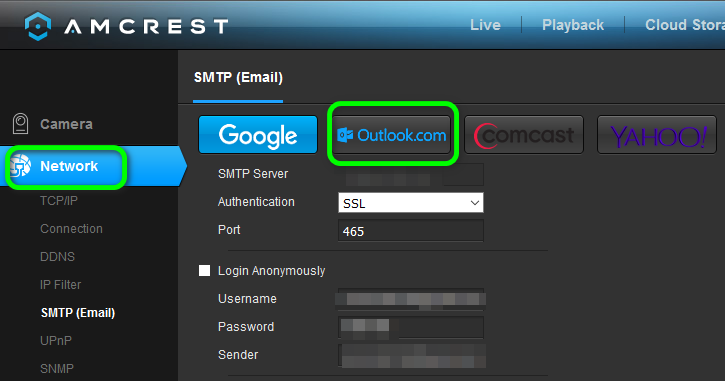
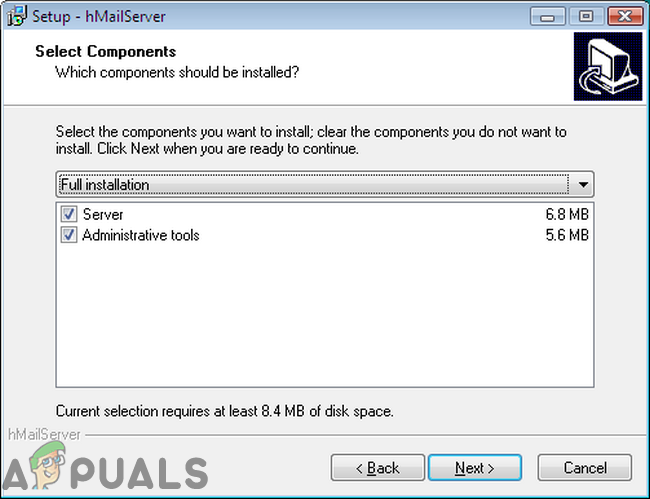







![[ফিক্স] ওয়ান নোট আইপ্যাডে ক্র্যাশ করে](https://jf-balio.pt/img/how-tos/32/onenote-keeps-crashing-ipad.jpg)









![[ফিক্স] ম্যাক ত্রুটি অ্যাপ্লিকেশন আর খোলা নেই](https://jf-balio.pt/img/how-tos/74/mac-error-application-is-not-open-anymore.jpg)




